Содержание
- 2. ЗАПУСКАЕМ CLIENT.EXE
- 3. ПРИНИМАЕМ УСЛОВИЯ ЛИЦЕНЗИОННОГО СОГЛАШЕНИЯ И ПЕРЕХОДИМ К НАСТРОЙКАМ УСТАНОВКИ КЛИЕНТСКОЙ ЧАСТИ ОБЯЗАТЕЛЬНО УКАЗЫВАЕМ КОД СИСТЕМЫ DIRDOZNKO
- 4. НА ДАННЫХ ФОРМАХ ОСТАВЛЯЕМ ВСЁ БЕЗ ИЗМЕНЕНИЙ
- 5. АДРЕС ЭЛЕКТРОННОЙ ПОЧТЫ АДМИНИСТРАТОРА ОСТАВЛЯЕМ БЕЗ ИЗМЕНЕНИЯ И ПЕРЕХОДИМ ДАЛЕЕ
- 6. ЧЕКБОКС «СОЗДАТЬ ЯРЛЫКИ ДЛЯ ЗАПУСКА УТИЛИТ АДМИНИСТРАТОРА В МЕНЮ ПУСК» ОБЯЗАТЕЛЕН С ТОЧКИ ЗРЕНИЯ УДОБСТВА ДАЛЬНЕЙШЕЙ
- 7. ДОЖДАВШИСЬ ОКОНЧАНИЯ ПРОЦЕССА УСТАНОВКИ ЗАВЕРШАЕМ ЕЁ НАЖАВ КНОПКУ «ГОТОВО» И ПЕРЕХОДИМ К ДАЛЬНЕЙШЕЙ НАСТРОЙКИ
- 8. ДЛЯ ДАЛЬНЕЙШЕЙ НАСТРОЙКИ НЕОБХОДИМО ПЕРЕЙТИ В ДИРЕКТОРИЮ: C:\WINDOWS\SYSTEM32\DRIVERS\ETC И ТАМ БУДЕТ РАСПОЛОЖЕН ФАЙЛ: HOSTS
- 9. В ЭТОТ ФАЙЛ НЕОБХОДИМО ДОБАВИТЬ СТРОЧКУ С IP АДРЕСОМ СЕРВЕРА, ГДЕ РАСПОЛОЖЕНА БАЗА ДАННЫХ DIRECTUM. ДОБАВИТЬ
- 10. НАХОДИМ В МЕНЮ «ПУСК» В РАЗДЕЛЕ «ВСЕ ПРОГРАММЫ» ПАПКУ «DIRECTUM 5.7» ДАЛЕЕ НАХОДИМ «КОНФИГУРАТОР СИСТЕМ» И
- 11. НА РАБОЧЕМ СТОЛЕ НАХОДИМ И ЗАПУСКАЕМ «ПРОВОДНИК СИСТЕМЫ DIRECTUM 5.7»
- 12. В ПОЯВИВШЕМСЯ ОКНЕ АВТОРИЗАЦИИ ВВОДИМ ПОЛУЧЕНЫЙ ЛОГИН ОТ АДМИНИСТРАТОРА, А ПАРОЛЬ УКАЗЫВАЕТЕ САМОСТОЯТЕЛЬНО
- 14. Скачать презентацию
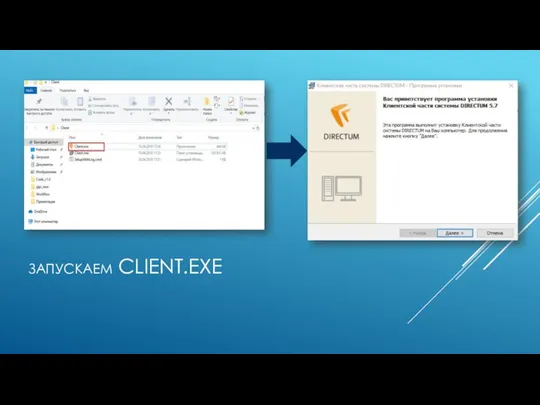

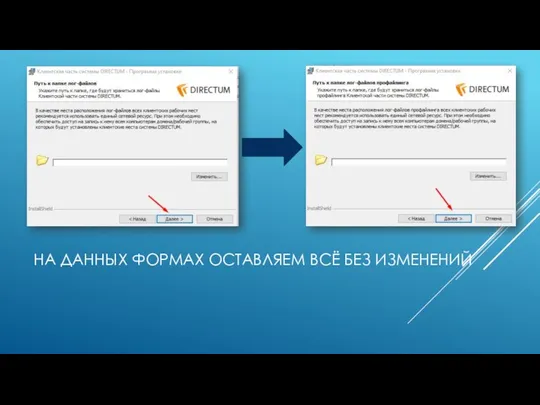
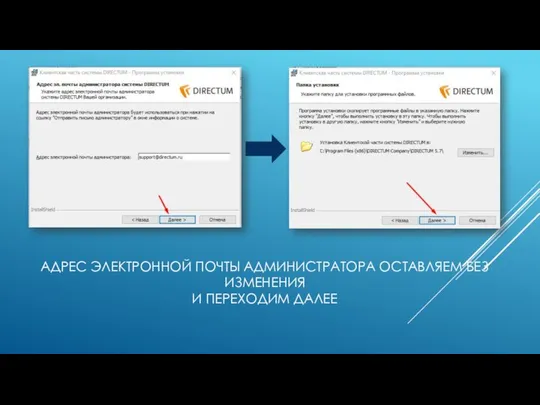
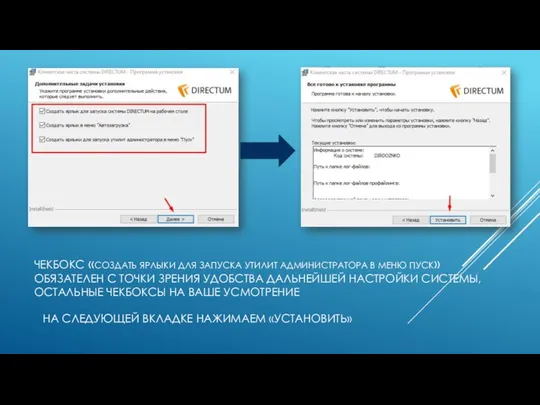

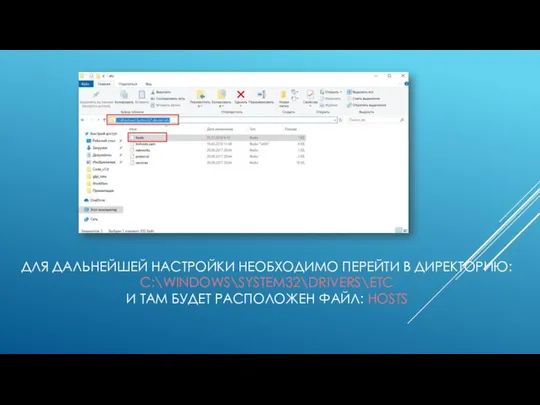
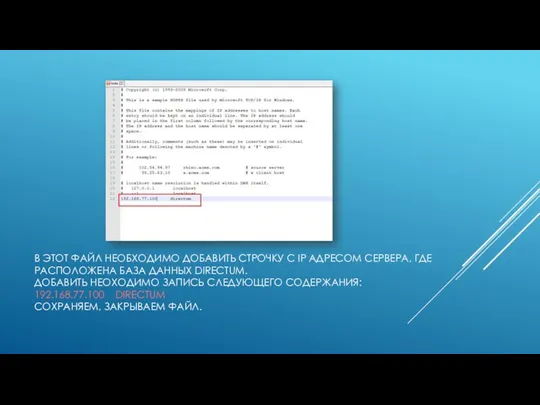
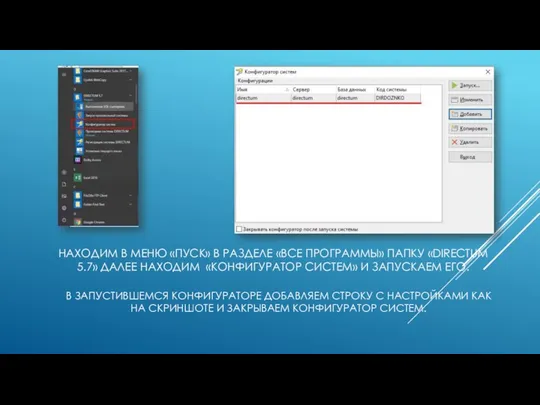

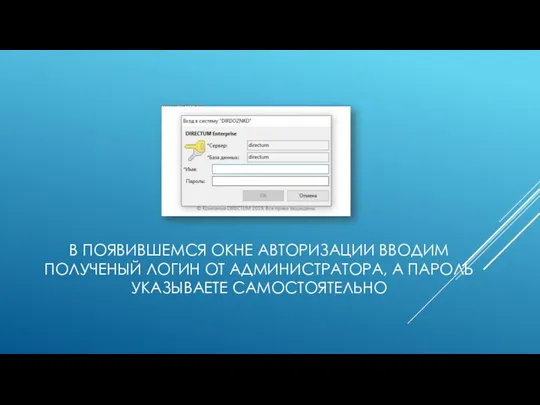
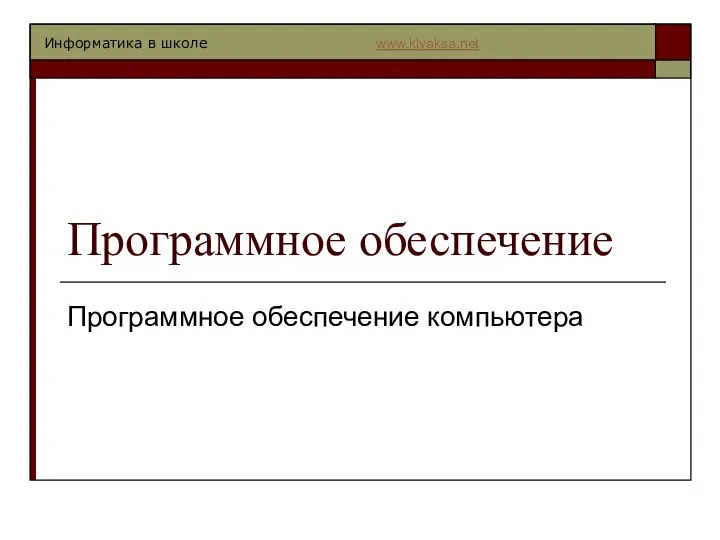 Программное обеспечение Программное обеспечение компьютера
Программное обеспечение Программное обеспечение компьютера Лекция 3. Национальные интересы и угрозы ИБ РФ в информационной сфере и их содержание
Лекция 3. Национальные интересы и угрозы ИБ РФ в информационной сфере и их содержание Презентация "Обнаружение атак - 6" - скачать презентации по Информатике
Презентация "Обнаружение атак - 6" - скачать презентации по Информатике Автоматизированная обработка информации
Автоматизированная обработка информации Проблема радиофобии при установке БС: варианты решений. Алгоритм взаимодействия с населением
Проблема радиофобии при установке БС: варианты решений. Алгоритм взаимодействия с населением Ввод данных
Ввод данных Регулярные выражения в Python
Регулярные выражения в Python Ветвление и последовательная детализация алгоритма
Ветвление и последовательная детализация алгоритма Презентация "РЕБУСЫ ПО ИНФОРМАТИКЕ" - скачать презентации по Информатике
Презентация "РЕБУСЫ ПО ИНФОРМАТИКЕ" - скачать презентации по Информатике Software Upgrade Guide v2
Software Upgrade Guide v2 Учитель информатики Трифонова Татьяна Викторовна г.Октябрьск ТЕКСТОВЫЕ РЕДАКТОРЫ И ПРОЦЕССОРЫ 10-11 кл
Учитель информатики Трифонова Татьяна Викторовна г.Октябрьск ТЕКСТОВЫЕ РЕДАКТОРЫ И ПРОЦЕССОРЫ 10-11 кл  3D-моделирование в AutoCAD. (Лекция 6)
3D-моделирование в AutoCAD. (Лекция 6) Устройство вывода информации
Устройство вывода информации Создание 2D игры
Создание 2D игры Работа с конструктором презентаций MSPowerPoint. Тема 2
Работа с конструктором презентаций MSPowerPoint. Тема 2 Программное обеспечение компьютеров
Программное обеспечение компьютеров Интернет (internet). Основные ресурсы интернета
Интернет (internet). Основные ресурсы интернета Компьютерный вирус
Компьютерный вирус Периферийные устройства персонального компьютера
Периферийные устройства персонального компьютера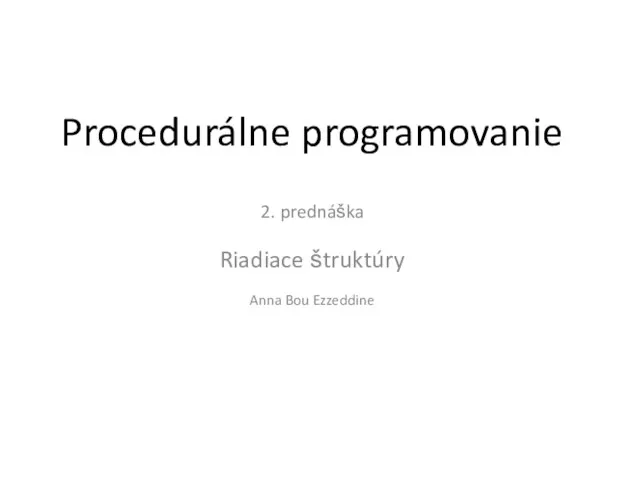 Procedurálne programovanie
Procedurálne programovanie CQRS in a nutshell
CQRS in a nutshell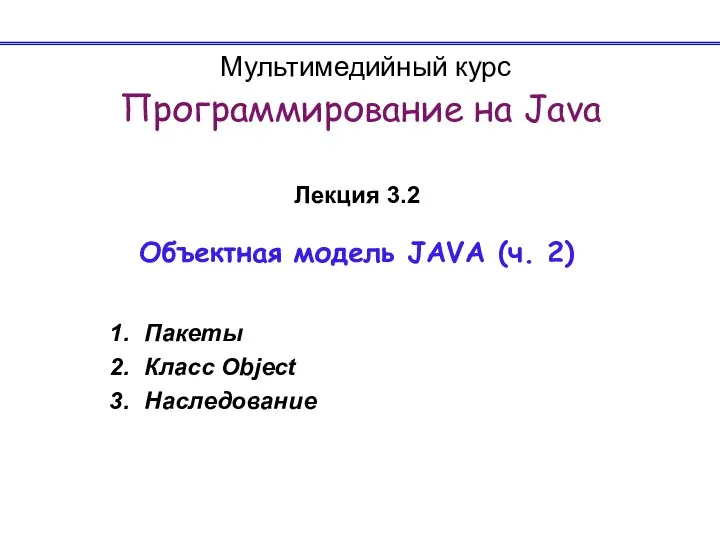 Программирование на Java. Объектная модель Java. (Лекция 3.2)
Программирование на Java. Объектная модель Java. (Лекция 3.2) Безопасность жизнедеятельности
Безопасность жизнедеятельности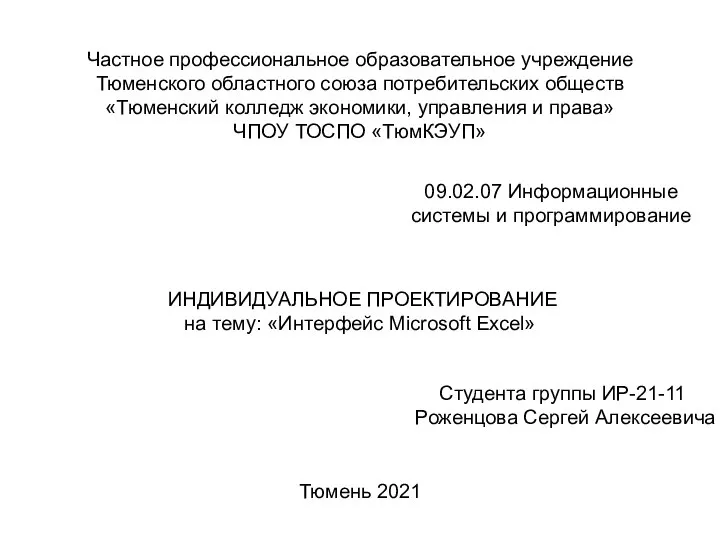 Интерфейс Microsoft Excel
Интерфейс Microsoft Excel Социальная сеть после съемок
Социальная сеть после съемок Использование функций в С++ для АСУб и ЭВМб. Тема 3-2
Использование функций в С++ для АСУб и ЭВМб. Тема 3-2 Комбинации клавиш
Комбинации клавиш Введение в контроль версий. Работа с ветками в Git
Введение в контроль версий. Работа с ветками в Git